Suche nach Antworten in unserer Wissensdatenbank.
Netzwerk Speicher
Für Dateien, Bilder, Videos und sonstige Dateitypen verwenden wir einen Netzwerkspeicher. Dieser Storage bietet dir auf einfache Art viele Möglichkeiten für die tägliche Arbeit mit der IT.

01.10.2021 | Update
Für den einfacheren Einstieg in den neuen Netzwerk-Speicher empfehle ich dir die Kachel <Datei-Ablage>.
Den Unterschied der beiden Kacheln ist im Text unten beschrieben.

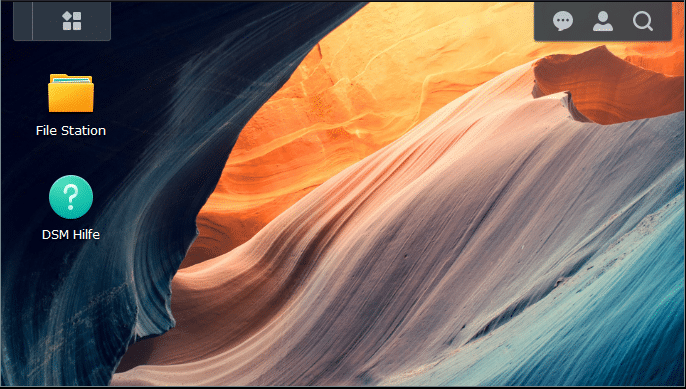
Es ist wie ein Computer, auf dem Programme installiert sind, mit denen du gewisse Arbeiten erledigen möchtest.
zum Beispiel:
Die Verwaltung und Anzeige von Medien aller Art.
Dateien verwalten, speichern und weitergeben oder für andere freigeben
Wenn du auf deinem Startbildschirm oben Links auf die Kachel <Hauptmenü> gehst
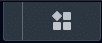

Hier können je nach Berechtigung und Bedarf mehr Applikationen erscheinen.
In diesem Beispiel stehen dir die Filestation für die Verwaltung von Dateien sowie die Synology Photos zur verfügung.
Es besteht die Möglichkeit, sich nur an der Filestation oder nur an dem Photo-App anzumelden. Es macht kein Unterschied von den Funktionen in der Applikation. Wenn du aber zum Beispiel eine Datei oder Bilder freigeben möchtest, müssen diese immer aus der Filestation heraus freigegeben werden. Von da her, macht es Sinn, wenn du immer über den Hauptdesktop einsteigst.
Denn über den Hauptdesktop kannst du auf alle Applikationen zugreifen. Aber wenn du “nur” über die Photo-App einsteigst, kannst du nicht zu einer anderen App wechseln und musst dich an dem Hauptdesktop anmelden.
Zur besseren Verständnis stelle ich dir die direkten URL zu den einzelnen Logins unten hin.
HauptDesktop, mit allen Applikationen – https://srsbnas3.de3.quickconnect.to
File Station – http://quickconnect.to/srsbnas3/file
Synology Photo – http://quickconnect.to/srsbnas3/photo